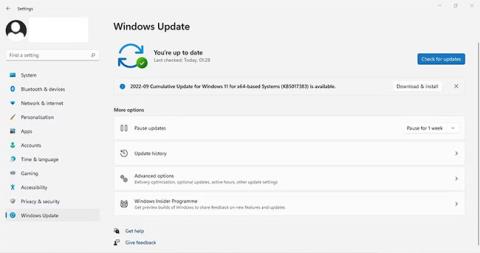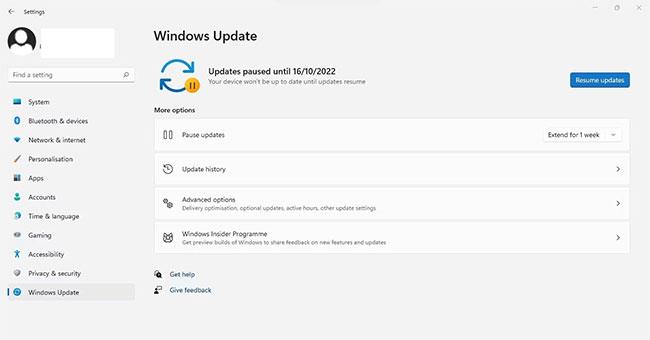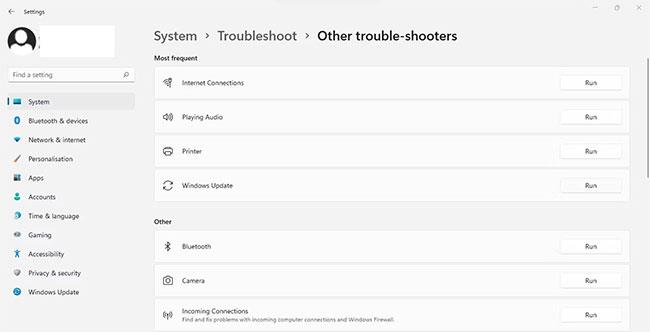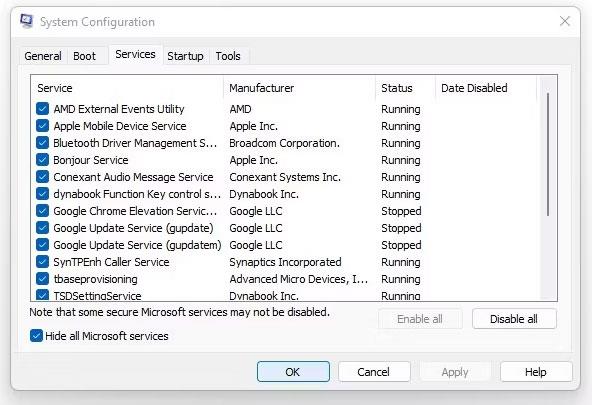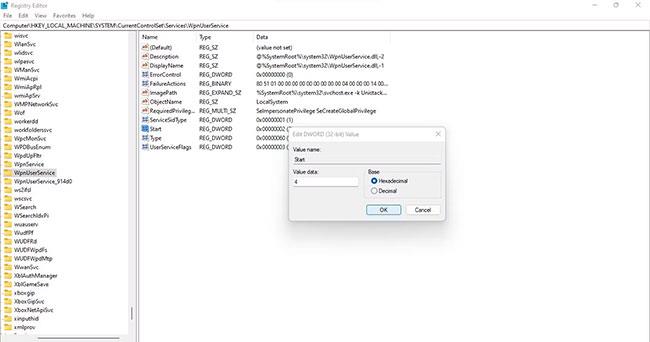Haben Sie Probleme beim Herunterfahren Ihres Windows-Geräts, weil das Task-Host-Fenster angezeigt wird? Das Problem kann lauten: „Task Host stoppt Hintergrundaufgaben“, was bedeutet, dass Sie warten müssen, bis die Aufgabe abgeschlossen ist, oder sie manuell schließen müssen. Was verursacht diesen Fehler?
In diesem Artikel wird erläutert, warum dieses Fenster während des Herunterfahrens von Windows als Barriere fungiert, und es werden einige Lösungen zur Lösung dieses Problems erläutert.
Warum verhindert das Task-Host-Fenster das Herunterfahren von Windows?
Das Task-Host-Fenster verhindert das Herunterfahren des Computers, wenn Probleme mit den automatischen Windows-Updates auftreten oder Sie versuchen, ihn herunterzufahren, während eine wichtige Installation oder ein Programm mit nicht gespeicherten Daten ausgeführt wird. Es ist auch möglich, dass einige Systemeinstellungen, wie z. B. Schnellstart, zu dem Problem beitragen.
Nachdem Sie nun wissen, was das Problem verursacht, besprechen wir einige Lösungen, die das Problem am wahrscheinlichsten lösen. Wenn Sie alle anwenden, können Sie Ihren Computer ganz einfach wie gewohnt ausschalten.
So beheben Sie den Task-Host-Fensterfehler, der das Herunterfahren von Windows verhindert
1. Stellen Sie sicher, dass keine wichtigen Einstellungen oder Programme mit nicht gespeicherten Daten ausgeführt werden
Stellen Sie sicher, dass keine Programme, die Sie zu installieren versucht, aber vergessen haben, noch auf Ihrem Computer ausgeführt werden. Wenn Sie versuchen, Ihren Computer während des Installationsvorgangs auszuschalten, können Probleme auftreten. Dasselbe gilt, wenn Sie versuchen, Ihren Computer auszuschalten, ohne nicht gespeicherte Daten aus einer Anwendung zu speichern.
Kehren Sie daher aus diesem Fenster zurück, lassen Sie den Installationsvorgang abschließen oder schließen Sie es, speichern Sie alle nicht gespeicherten Daten, schließen Sie die Anwendung und schalten Sie das Gerät aus.
Wenn laufende Programme oder Anwendungen mit nicht gespeicherter Arbeit nicht geschlossen werden können, sollten Sie Probleme im Zusammenhang mit Windows Update ausschließen. Einige der folgenden Korrekturen werden Ihnen dabei helfen, dies zu erreichen.
2. Deinstallieren Sie alle aktuellen Windows-Updates und installieren Sie sie erneut
Der nächste Schritt besteht darin, alle kürzlich automatisch installierten Updates zu deinstallieren, um sicherzustellen, dass sie das Problem nicht verursachen. Die Anleitung von Quantrimang.com zum Deinstallieren von Updates in Windows 10 und 11 zeigt Ihnen, wie es geht. Entfernen Sie Updates wie KB5012170 aus der Liste der zuletzt installierten Updates, da sie bekanntermaßen Probleme verursachen.
Nach dem Löschen müssen Sie sie erneut installieren. Drücken Sie dazu Win + I und wählen Sie Windows Update aus der linken Seitenleiste. Klicken Sie dann auf „Nach Updates suchen“ und alle verfügbaren Updates werden automatisch installiert.
Suchen Sie in der Windows-Einstellungen-App nach verfügbaren Windows-Updates
3. Schließen Sie alle ausstehenden Aktualisierungen ab
Stellen Sie sicher, dass keine Updates ausstehen, die Sie nicht installiert haben, insbesondere wenn Sie die automatischen Windows-Updates angehalten haben.
Drücken Sie also Win + I und wählen Sie Windows Update aus der linken Seitenleiste. Klicken Sie auf die Schaltfläche „Updates fortsetzen“ , wenn Updates angehalten wurden und Windows ausstehende Updates automatisch installiert.
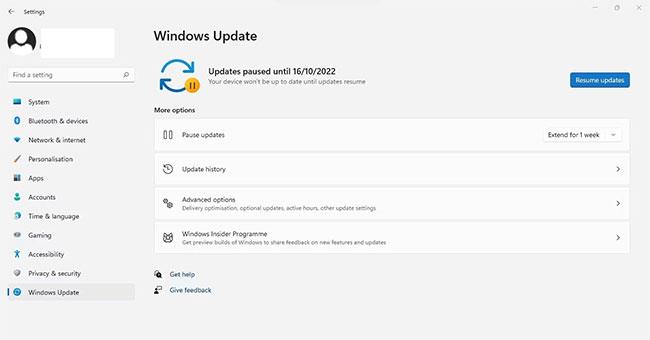
Setzen Sie angehaltene Windows-Updates in der Windows-Einstellungen-App fort
Wenn eine solche Option nicht angezeigt wird, wird der Windows Update-Dienst nicht angehalten. Klicken Sie also auf „Nach Updates suchen“ und alle verfügbaren Updates werden automatisch installiert.
4. Die manuelle Installation des Updates ist fehlgeschlagen
Manchmal kann der Windows Update-Dienst bestimmte Updates nicht installieren. Auch fehlgeschlagene Updates können zu dem diskutierten Problem beitragen. Stellen Sie sicher, dass Windows Update keine Updates installiert; Wenn ja, installieren Sie sie manuell aus dem Microsoft Update-Katalog.
Um nach fehlgeschlagenen Updates zu suchen, drücken Sie Win + I , um die App „Einstellungen“ zu öffnen , und wählen Sie in der linken Seitenleiste „Windows Update“ aus. Klicken Sie anschließend auf Update-Verlauf . Notieren Sie sich den Namen des fehlgeschlagenen Updates und lesen Sie die Anweisungen von Quantrimang.com zur manuellen Installation von Updates aus dem Microsoft Update-Katalog .
5. Führen Sie den Windows Update-Debugger aus
Wenn die oben genannten 3 Fixes nicht zur Behebung des Problems beitragen, sollten Sie die Windows Update-Problembehandlung ausführen. Dieser Troubleshooter sucht automatisch nach Problemen mit Windows Update und behebt diese automatisch.
Führen Sie die folgenden Schritte aus, um die Windows-Problembehandlung auszuführen:
- Klicken Sie mit der rechten Maustaste auf die Windows- Startschaltfläche und gehen Sie zu Einstellungen.
- Wählen Sie in der linken Seitenleiste die Registerkarte System aus.
- Klicken Sie im rechten Bereich auf Fehlerbehebung.
- Klicken Sie dann auf Andere Fehlerbehebungen .

Klicken Sie auf der Registerkarte „Fehlerbehebung“ auf „Andere Fehlerbehebungen“.
- Klicken Sie direkt neben der Windows Update-Problembehandlung auf Ausführen.
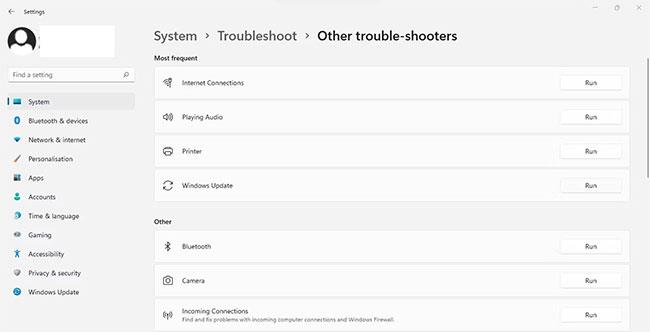
Klicken Sie neben der Windows Update-Problembehandlung auf die Schaltfläche „Ausführen“.
6. Deaktivieren Sie Dienste von Drittanbietern, die Konflikte verursachen
Manchmal kommt es häufig zu Konflikten zwischen Microsoft Update-Komponenten und Drittanbieterdiensten. Daher können sie die Ursache der diskutierten Situation sein. Daher kann das Deaktivieren dieser Dienste zur Lösung des Problems beitragen. Befolgen Sie diese Schritte, um sie zu deaktivieren:
- Öffnen Sie das Fenster „Systemkonfiguration “, indem Sie „Systemkonfiguration“ in das Windows-Suchfeld eingeben .
- Gehen Sie zur Registerkarte Dienste.
- Aktivieren Sie das Kontrollkästchen Alle Microsoft-Dienste ausblenden .
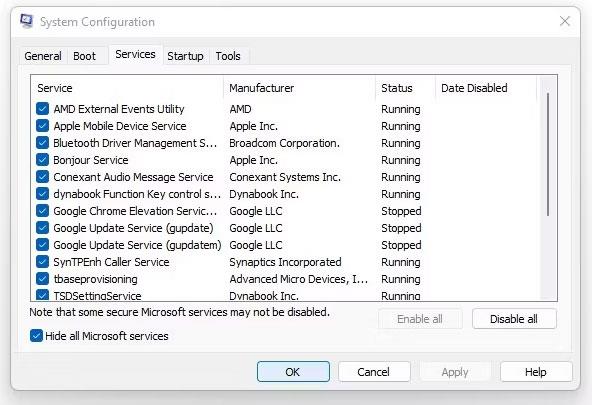
Wählen Sie auf der Registerkarte „Dienste“ die Option „Alle Microsoft-Dienste ausblenden“ aus
- Um alle zu deaktivieren, klicken Sie auf „ Alle deaktivieren“ > „Übernehmen“ > „OK“ .
- Wenn die nächste Eingabeaufforderung erscheint, klicken Sie auf „Neu starten“ und prüfen Sie, ob das Problem weiterhin besteht.
Hoffentlich verhindert dieser Fix, dass der besprochene Fehler in Zukunft auftritt.
7. Deaktivieren Sie den Schnellstart
Die Schnellstartfunktion in Windows hält Ihr Gerät im Ruhezustand, wenn Sie es ausschalten. Das bedeutet, dass sich Ihr Gerät nicht vollständig ausgeschaltet hat. Durch Deaktivieren dieser Funktion wird Ihr Computer vollständig heruntergefahren, was zur Behebung des Problems beitragen kann.
8. Bearbeiten Sie die Einstellungen für die Anmeldeoptionen
Obwohl es seltener vorkommt, kann das Deaktivieren der automatischen Einrichtung nach Aktualisierungen in den Einstellungen der Anmeldeoptionen zur Behebung des Problems beitragen. Befolgen Sie diese Schritte, um diesen Fix anzuwenden:
- Um die Einstellungen zu öffnen, drücken Sie Win + I.
- Klicken Sie in der linken Seitenleiste auf Konten.
- Klicken Sie im rechten Bereich auf Anmeldeoptionen.
- Deaktivieren Sie den Schalter neben „ Meine Anmeldeinformationen verwenden, um die Einrichtung nach einem Update automatisch abzuschließen“ in „Zusätzliche Einstellungen“ .
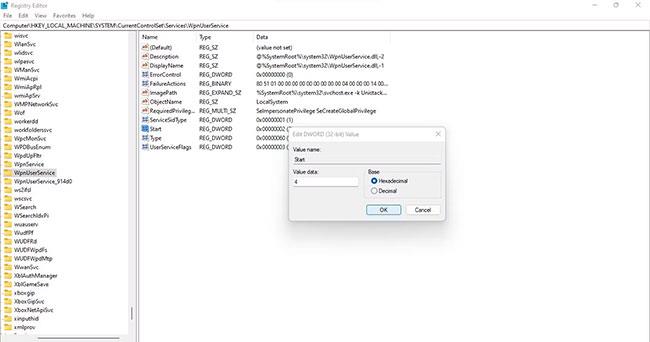
Bearbeiten Sie die Einstellungen für die Anmeldeoptionen
9. Deaktivieren Sie WpnUserService im Registrierungseditor
Wenn keine dieser Korrekturen funktioniert, deaktivieren Sie WpnUserService im Registrierungseditor. WpnUserService unterstützt sowohl lokale Benachrichtigungen als auch Push-Benachrichtigungen unter Windows. Wenn Sie diese Funktion deaktivieren, erhalten Sie keine Push-Benachrichtigungen mehr wie die betreffende.
Um es auszuschalten, gehen Sie folgendermaßen vor:
- Öffnen Sie den Registrierungseditor , indem Sie in der Windows-Suche nach „Registrierungseditor“ suchen .
- Fügen Sie im Navigator des Registrierungseditors den folgenden Pfad ein:
Computer\HKEY_LOCAL_MACHINE\SYSTEM\CurrentControlSet\Services\WpnUserService
- Klicken Sie auf den DWORD-Wert mit dem Namen Start.
- Geben Sie im Feld Wertdaten den Wert 4 ein .
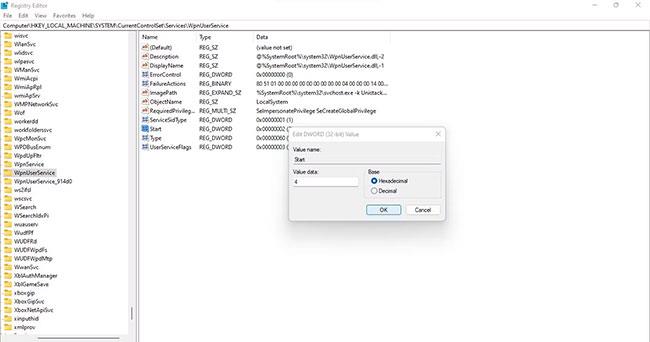
Deaktivieren Sie WpnUserService im Registrierungseditor
Es ist wichtig zu beachten, dass dieser Fix nur Benachrichtigungen deaktiviert; Der Hintergrundprozess (oder das Problem mit Windows Update), der zu dieser Meldung geführt hat, wird weiterhin ausgeführt. Unabhängig davon haben Sie Ihr Ziel erreicht: Fahren Sie Ihren Computer herunter, ohne diese Meldung zu erhalten.
Hoffentlich hilft Ihnen die Befolgung der Korrekturen in diesem Artikel dabei, das Problem zu beheben und Ihren Computer sicher herunterzufahren. Wenn Sie immer noch Probleme damit haben, dass Ihr PC nach der Anwendung der oben genannten Korrekturen nicht ordnungsgemäß herunterfährt, könnte es sich um ein Problem mit dem Herunterfahrvorgang selbst handeln.